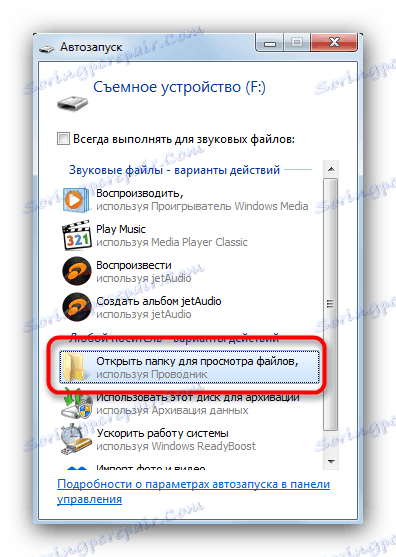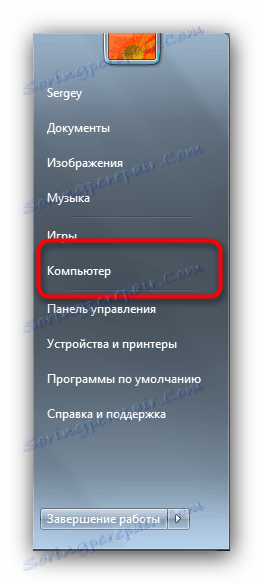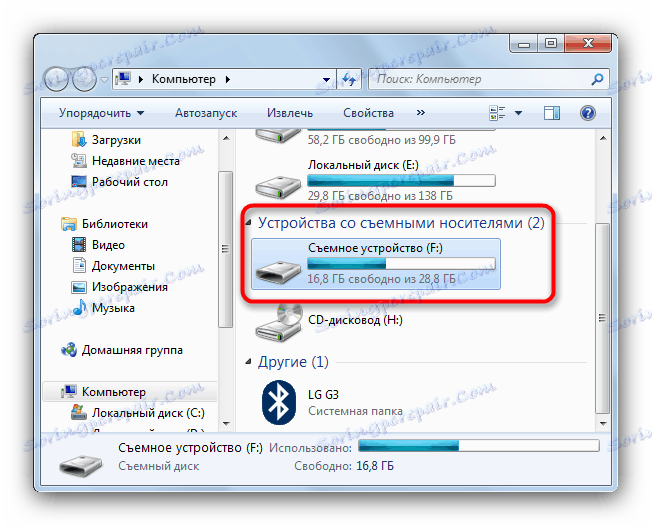Povezovanje pomnilniške kartice v računalnik ali prenosni računalnik
Od časa do časa je potrebno povezati pomnilniško kartico z osebnim računalnikom: izmetati slike iz digitalnega fotoaparata ali snemati iz DVR-ja. Danes vam bomo predstavili najpreprostejše načine za priključitev kartic SD na osebne računalnike ali prenosne računalnike.
Vsebina
Kako povezati pomnilniške kartice z računalniki
Najprej je treba opozoriti, da je proces skoraj enak kot priklop običajnega bliskovnega pogona. Glavna težava je pomanjkanje primernega priključka: če ima večina sodobnih prenosnikov reže za SD ali celo microSD kartice, potem je na stacionarnih računalnikih to redkost.
Pomnilniško kartico povežemo z računalnikom ali prenosnim računalnikom
V večini primerov vstavljanje pomnilniške kartice neposredno v stacionarni računalnik ne bo potrebno, morate kupiti posebno napravo - bralnik kartic. Oba sta adapterja z enim priključkom za običajne formate kartic (Compact Flash, SD in microSD) in kombinacijo rež za povezavo vsakega od njih. 
Čitalniki kartic se povezujejo z računalniki prek običajnega USB-ja, zato so združljivi z vsemi računalniki, ki vodijo trenutno različico sistema Windows.
Na prenosnih računalnikih je vse enostavneje. V večini modelov je reža za pomnilniške kartice - izgleda tako. 
Lokacija reže in podprtih formatov sta odvisni od modela vašega prenosnega računalnika, zato priporočamo, da najprej ugotovite značilnosti naprave. Poleg tega se microSD kartice običajno prodajajo skupaj s adapterji za polno velikost SD - takšni adapterji se lahko uporabljajo za povezavo mikro SD z prenosniki ali čitalniki kartic, ki nimajo ustrezne reže. 
Končali smo z odtenki, zdaj pa nadaljujemo direktno na algoritem postopka.
- Pomnilniško kartico vstavite v ustrezno režo čitalnika ali prenosnika. Če uporabljate prenosni računalnik, pojdite neposredno na 3. korak.
- Bralnik kartic povežite z razpoložljivim vmesnikom USB v računalniku ali v priključek pesta.
- Praviloma je treba pomnilniške kartice, priključene preko reže ali vmesnika, prepoznati kot navadne bliskovne pogone. Ko prvič povežete kartico z računalnikom, morate počakati nekaj časa, dokler Windows ne prepozna novega medija in namesti gonilnik.
- Če je v operacijskem sistemu omogočeno samodejno zaganjanje, boste videli to okno.
![Avtomobil pomnilniške kartice vstavljen v čitalnik kartic ali priključek za prenosni računalnik]()
Izberite možnost »Odpri mapo za ogled datotek«, da si ogledate vsebino pomnilniške kartice v »Raziskovalcu« . - V primeru, da je avtorun onemogočen, pojdite v meni "Start" in kliknite "Računalnik" .
![Pojdite na Start, da odprete računalnik, če si želite ogledati pomnilniško kartico, vstavljeno v računalnik]()
Ko se odpre okno upravitelja povezanih pogonov, poglejte v blok " kartice Devices with removable storage devices" - označen je kot "Odstranljiva naprava" .![Prikažite povezano pomnilniško kartico v računalniku]()
Če želite odpreti zemljevid za ogled datotek, preprosto dvokliknite ime naprave.
Če imate težave, bodite pozorni na spodnji element.
Možni problemi in njihove rešitve
Včasih je povezava z računalnikom ali prenosno pomnilniško kartico problem. Razmislite o najpogostejših.
Kartica ni prepoznana
Ta poravnava je možna iz več različnih razlogov. Najenostavnejša rešitev je, da poskusite znova povezati čitalnik kartic z drugim priključkom USB ali izvleči kartico in jo vstaviti v režo za branje kartic. Če vam ni pomagal, se obrnite na ta članek.
Več podrobnosti: Kaj storiti, če računalnik ne prepozna pomnilniške kartice
Zahteva se, da kartico formatirate
Najverjetneje je prišlo do okvare v datotečnem sistemu. Težava je znana, pa tudi njene rešitve. Preberete jih lahko v ustreznem priročniku.
Lekcija: Kako shraniti datoteke, če se pogon ne odpre in zahteva formatiranje
Napaka »Ta naprava se ne more zagnati (oznaka 10)« prikaže.
Čista programska težava. Načini za njegovo reševanje so opisani v spodnjem članku.
Več podrobnosti: Reševanje težave z »Zaženovanje te naprave ni mogoče (koda 10)«
Če povzamem, vas opozarjamo - da bi se izognili napakam, uporabite samo izdelke zaupanja vrednih proizvajalcev!